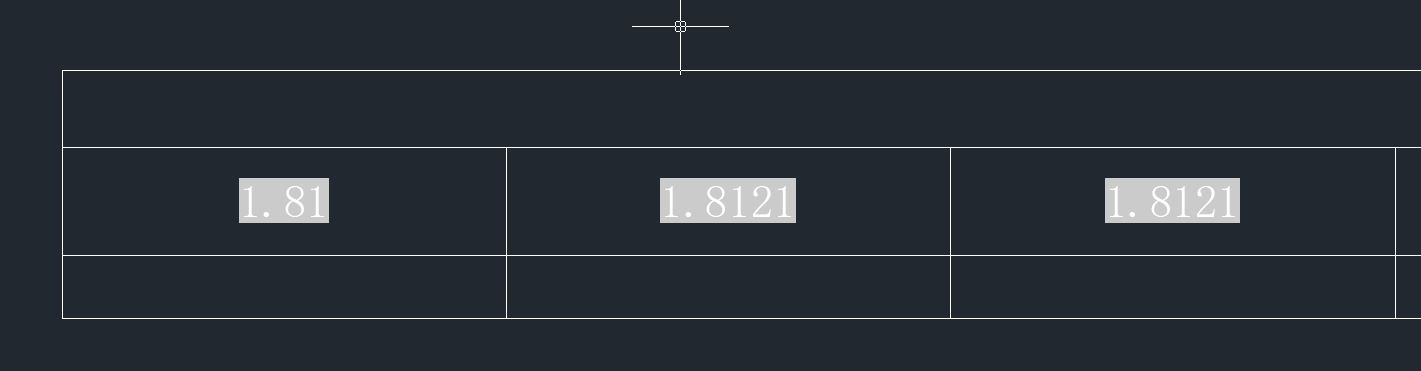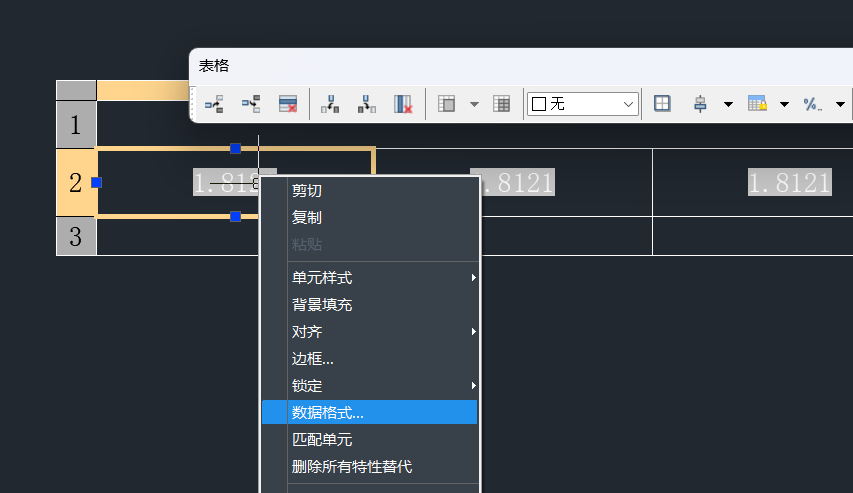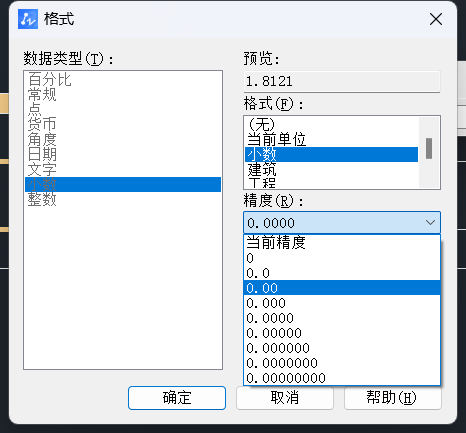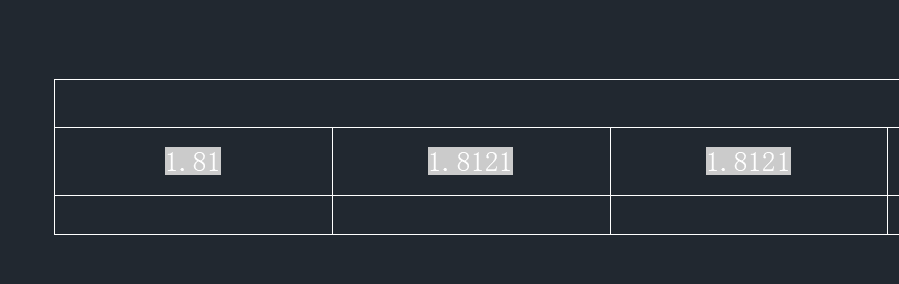| CAD表格对某一个单元格小数精度进行修改的技巧 | 您所在的位置:网站首页 › cad表格小数点后面精度到哪里改 › CAD表格对某一个单元格小数精度进行修改的技巧 |
CAD表格对某一个单元格小数精度进行修改的技巧
|
CAD表格对某一个单元格小数精度进行修改的技巧 在日常使用CAD完成绘图工作的过程中,有时我们需要对表格中某个单元格数据精度进行修改,以此来更好地满足设计要求。那么大家知道具体应该怎么操作吗,下面就让小编带着大家一起来看看吧。
步骤如下: 1. 首先,选中需要修改的单元格,右键单击,选择“数据格式”选项。这将帮助我们打开一个名为“格式”的对话框。
2. 在该对话框中,用户可以选择“小数”选项,并从精度下拉菜单中选择所需的精度。这些选项可让用户选择显示几位小数,并确定最后一位小数应四舍五入还是截断。精度设置完毕后,点击“确定”按钮即可完成修改操作。
3. 完成这一设置后,即可成功修改该单元格的精度。
注意:当我们对一个单元格进行精度修改时,其他单元格仍会保持原有的格式和精度。因此,这种方法适用于只针对某个特定单元格的精度调整需求。如果需要更改整个表格或多个单元格的精度,则需要使用其他更适合的方法。 以上就是本篇文章的全部内容,希望对您有所帮助。 推荐阅读:CAD制图 推荐阅读:CAD软件 |
【本文地址】
公司简介
联系我们
| 今日新闻 |
| 推荐新闻 |
| 专题文章 |